برای آشنایی با قابلیت پرینت گرفتن از گوشی و تبلت اندروید می توانید
برای آشنایی با قابلیت پرینت گرفتن از گوشی و تبلت اندروید می توانید
شاید بار ها برای شما هم پیش آمده باشد که بخواهید از عکس ها و یا فایل ها و اطلاعات موجود درون گوشی خود پرینت بگیرید. خوب است بدانید که لازم نیست حتما فایل های مورد نظرتان را پیش از چاپ به لپ تاپ یا کامپیوتر انتقال دهید چرا که می توانید از طریق کابل، گوشی خود را به پرینتر متصل کنید و به صورت مستقیم از آن ها پرینت بگیرید. اگر پرینتر شما قابلیت اتصال به وای فای را نیز داشته باشد به صورت بی سیمی می توانید گوشی و پرینتر را همگام سازی کنید. در مقالات قبلی گروه مشاوره هیواتک در خصوص نحوه پرینت گرفتن از اس ام اس های گوشی توضیحاتی ارائه دادیم همچنین طریقه ی نصب پرینتر در ویندوز و پرینت گرفتن در ورد را بررسی کردیم. در این مطلب قصد داریم چگونگی پرینت گرفتن از اطلاعات گوشی را آموزش داده و دو روش برای اتصال گوشی به پرینتر به شما عزیزان معرفی کنیم.
نحوه اتصال گوشی به پرینتر و پرینت گرفتن از اطلاعات گوشی
شما می توانید برای پرینت گرفتن از گوشی اندرویدی ،موبایل خود را از طریق کابل OTG به پرینتر متصل کنید. برای برقراری ارتباط بین این دو دستگاه نیز می توانید از برنامه Printershare کمک بگیرید. برای این کار ابتدا از طریق گوگل پلی برنامه Printershare را دانلود و نصب کنید. سپس به بخش تنظیمات گوشی رفته و Connections را انتخاب کنید. در ادامه به قسمت More Connection settings رفته و گزینه ی Printing را انتخاب نمایید. در این بخش مانند تصویر برنامه ی PrinterShare را فعال کنید.
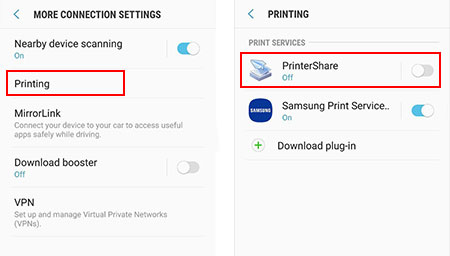
پس از فعال نمودن برنامه گوشی خود را با کابل به پرینتر متصل کرده و Printershare را باز کنید. اگر پرینتر خود را انتخاب نکرده باشید در قسمت پایین صفحه نام آن برای شما نمایش داده نمی شود. برای اضافه کردن دستگاه بر روی گزینه ی Select تپ کنید و در قسمت بعد نوع اتصال خود را از میان گزینه ها انتخاب نمایید. Direct USB Connected را زده و مدل پرینتر خود را انتخاب کنید. پس از انتخاب پرینتر، برنامه با تایید شما برای دانلود و نصب درایور های مورد نیاز اقدام می کند. پس از پایان فرآیند شما می توانید فایل مورد نظر خود را از طریق هر یک از بخش های Pictures، Documents و ... انتخاب و برای پرینتر ارسال نمایید.
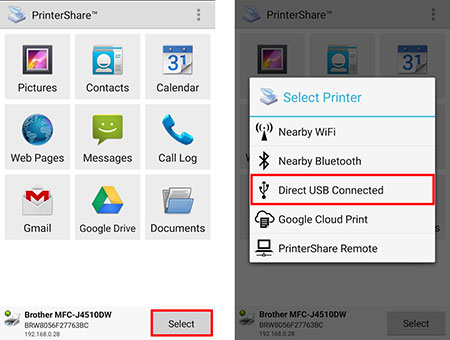
نحوه استفاده از گوگل کلود پرینت
اگر پرینتر شما قابلیت اتصال به وای فای را داشته باشد و از گوگل کلود پرینت پشتیبانی کند شما می توانید بدون نیاز به کابل برای پرینت گرفتن از محتوای گوشی خود اقدام کنید. برای این کار پرینتر را به شبکه Wi-fi متصل کنید. سپس برنامه Google Cloud Print را دانلود کرده و بر روی گوشی خود نصب نمایید. برنامه را باز کنید و به وای فای متصل شوید. سپس به قسمت Select Device رفته و پرینتر خود را انتخاب کنید. پس از اتصال به پرینتر و همگام سازی با آن می توانید مانند قسمت قبل از طریق بخش های مختلف این برنامه، فایل های خود را با فرمت ها متفاوت برای پرینت به پرینتر ارسال نمایید.
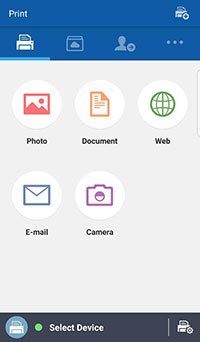
برای آشنایی با قابلیت پرینت گرفتن از گوشی و تبلت اندروید می توانید
برای آشنایی با قابلیت پرینت گرفتن از گوشی و تبلت اندروید می توانید


